阅读提示:本文共计约1060个文字,预计阅读时间需要大约2.94444444444444分钟,由作者windows10书籍编辑整理创作于2023年12月25日07时08分37秒。
随着互联网的普及和计算机技术的飞速发展,网吧已经成为人们休闲娱乐、工作学习的重要场所。然而,网吧电脑由于使用人数众多,病毒木马等恶意程序的传播风险也相对较高。为了保护用户数据和网络安全,网吧通常会在电脑上安装杀毒软件。但在某些特殊情况下,如游戏更新或软件安装时,杀毒软件可能会误报或阻止某些正常程序的运行。因此,了解如何在网吧Win10系统中安全地关闭杀毒软件就显得尤为重要。
首先,我们需要明确一点,在网吧等公共场所使用电脑时,不建议随意关闭杀毒软件,因为这会大大增加感染病毒的风险。只有在确实需要关闭杀毒软件的情况下,才进行以下操作。
以下是关闭网吧Win10系统杀毒软件的步骤:
-
打开“控制面板”:在桌面左下角搜索框中输入“控制面板”,点击搜索结果中的“控制面板”应用。
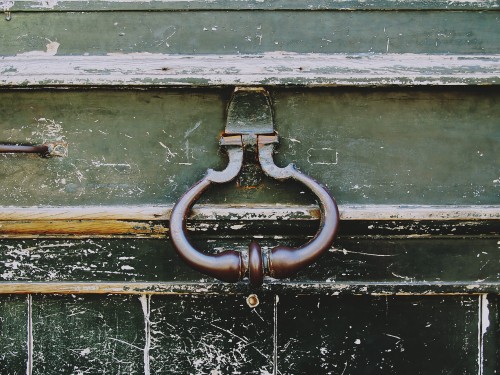
-
进入“系统和安全”:在控制面板中找到并点击“系统和安全”选项。
-
选择“Windows Defender 安全中心”:在系统和安全设置中,找到并点击“Windows Defender 安全中心”。
-
关闭实时保护:在Windows Defender 安全中心界面,点击左侧的“病毒与威胁防护”选项。然后在右侧窗口中,点击“病毒与威胁防护设置”。在新打开的设置页面中,将“实时保护”开关关闭。
-
禁用或卸载杀毒软件:如果网吧使用的是第三方杀毒软件,可以在任务栏中找到该杀毒软件的图标,右键点击后选择“退出”或“暂时关闭”。如果需要彻底禁用或卸载杀毒软件,可以打开“控制面板”,找到并点击“程序”下的“程序和功能”,然后找到杀毒软件的名称,右键点击后选择“卸载”。
请注意,以上操作仅适用于特殊情况,完成相关操作后请立即重新开启杀毒软件,以保障您的网络安全。同时,网吧用户在上网过程中应保持警惕,避免访问不明来源的网站和下载未知文件,以免感染病毒。
本文主题词:网吧关闭杀毒软件,Win10系统如何关闭杀毒软件,网吧杀毒软件在哪里关闭,网吧win10杀毒软件关闭方法,网吧的win7系统怎么关闭杀毒软件,网吧的杀毒软件怎么关闭,网吧里面的杀毒软件怎么关闭图片,Win10电脑如何关闭杀毒软件,Win10关闭系统自带杀毒软件,Win10如何永久关闭杀毒软件




